首先确保手机和电脑安装并登录同一RayLink账号,1、电脑端开启“允许远程到本机”获取设备码和密码;2、手机端输入设备码和密码发起连接;3、连接成功后可调整横竖屏、清晰度及操作模式;4、公共场合可启用防窥模式保护隐私,但iOS控制macOS暂不支持该功能。
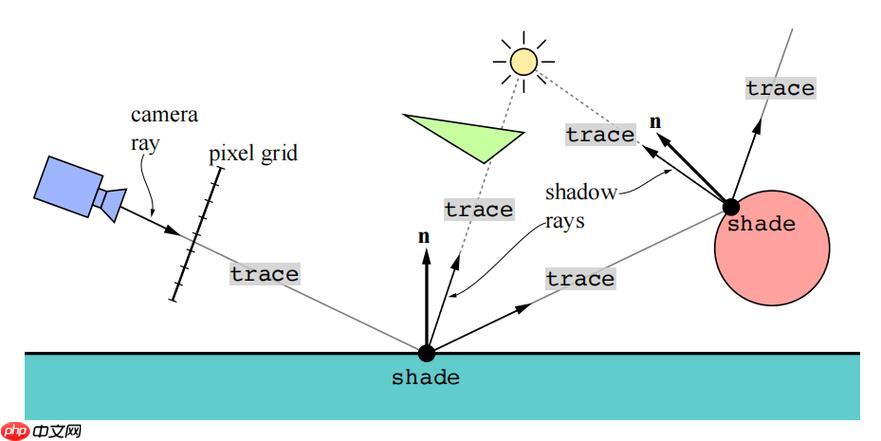
如果您希望使用手机远程控制电脑,但不确定如何正确配置和连接设备,可能会遇到无法识别或连接失败的问题。以下是完成此操作的具体流程:
本文运行环境:iPhone 15 Pro,iOS 18
确保主控端(手机)和被控端(电脑)均安装了最新版本的RayLink应用,这是建立连接的基础。不同操作系统平台均可在官方渠道获取对应版本。
1、在电脑浏览器中访问RayLink官网,下载适用于Windows或macOS的客户端并完成安装。
2、在手机App Store中搜索“RayLink”,下载并安装应用程序。
3、分别在电脑和手机上打开RayLink,使用手机号注册账号,并在两台设备上登录同一账户。
被控电脑需要开启远程访问权限,并提供唯一的设备码和临时密码,主控设备将依据这些信息发起连接请求。
1、在电脑端成功登录RayLink后,找到并点击“允许远程到本机”按钮。
2、系统随即显示本机的设备码和访问密码,请妥善记录这组信息。
3、确保电脑端保持软件运行状态且网络畅通,以便接收连接请求。
主控手机需输入正确的设备标识和验证信息,才能与目标电脑建立安全会话通道。
1、打开手机上的RayLink应用,进入主界面后点击“远程连接”选项。
2、在弹出的输入框中准确填写电脑端提供的设备码和访问密码。
3、点击“开始连接”,等待几秒钟,若信息无误且网络正常,手机屏幕将显示电脑桌面画面。
连接成功后,可通过菜单自定义操作方式和显示参数,以提升远程操控体验。
1、点击手机屏幕右下角的【菜单栏】,可进行多项个性化设置。
2、选择“横竖屏切换”以适应不同应用场景下的屏幕布局。
3、进入“清晰度调整”,根据当前网络状况选择“高清”或“流畅”模式,平衡画质与延迟。
4、启用“指针模式”可模拟鼠标移动,双指滑动实现滚动;启用“触控模式-虚拟鼠标”则通过点击召唤虚拟光标进行精确操作。
5、如需输入文字,可调用“系统键盘”或使用“虚拟键盘”配合组合键功能执行快捷指令。
当需要在公共场合操作个人电脑时,防窥模式可防止周围人员查看受控设备屏幕内容。
1、在连接状态下,点击【菜单栏】→【防窥模式】开启该功能。
2、此时被控电脑屏幕将自动黑屏并静音,仅主控手机可继续操作。
3、注意:需在电脑端倒计时结束前点击确认,否则操作将被取消。目前安卓/iOS控制macOS设备暂不支持此功能。
以上就是RayLink如何设置移动端远程控制_RayLink手机控制电脑的完整流程的详细内容,更多请关注php中文网其它相关文章!

每个人都需要一台速度更快、更稳定的 PC。随着时间的推移,垃圾文件、旧注册表数据和不必要的后台进程会占用资源并降低性能。幸运的是,许多工具可以让 Windows 保持平稳运行。

Copyright 2014-2025 https://www.php.cn/ All Rights Reserved | php.cn | 湘ICP备2023035733号